Logiciel de publicité Lightning newtab
Logiciel de publicitéÉgalement connu sous le nom de: Lightningnewtab PUP
Obtenez une analyse gratuite et vérifiez si votre ordinateur est infecté.
SUPPRIMEZ-LES MAINTENANTPour utiliser le produit complet, vous devez acheter une licence pour Combo Cleaner. 7 jours d’essai limité gratuit disponible. Combo Cleaner est détenu et exploité par RCS LT, la société mère de PCRisk.
Instructions de suppression de Lightning newtab
Qu'est-ce que Lightning newtab?
Lightning newtab est une extension de navigateur qui clame qu'elle charge rapidement les nouveaux onglets de navigateur et permet à l'utilisateur de sélectionner l'interface préférée. Bien que certains puissent trouver cette fonctionnalité appropriée et utile, Lightning newtab est en fait considéré comme un logiciel de publicité, et comme un programme potentiellement indésirable (PPI). Cette application est distribuée en combinaison avec d'autres logiciels, donc, elle infiltre le système sans le consentement de l'utilisateur, ce qui est une des raisons pour de telles associations négatives. De plus, cette application cause des redirections de navigateur indésirables, et suit l'activité de navigation Internet de l'utilisateur.
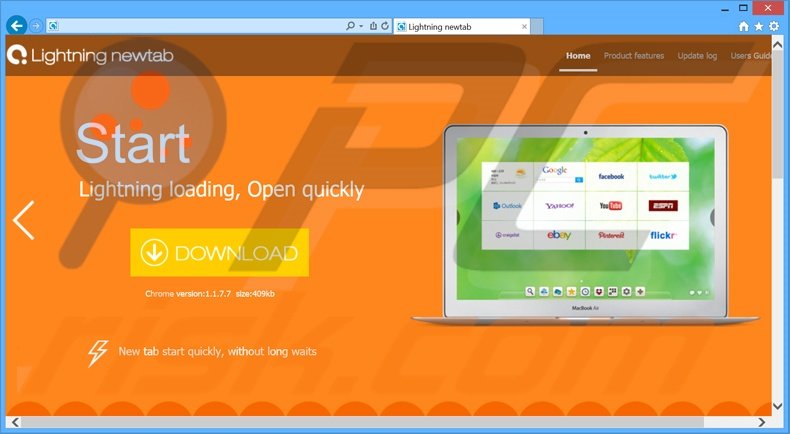
Lightning newtab coopère et est distribué avec les pirates de navigateur suivants: omniboxes.com, luckysearches.com, webssearches.com, omiga-plus.com, istartsurf.com, mystartsearch.com, key-find.com, sweet-page.com, oursurfing.com, et v9.com. Ces pirates de navigateur modifient les paramètres du navigateur Internet, et ils utilisent le logiciel de publicité Lightning newtab comme un 'helper object'. Ce logiciel de publicité publicise les sites web mentionnés plus haut en générant des publicités en ligne intrusives de temps à autre. De plus, autant Lightning newtab, que ces pirates de navigateur suivent l'activité de navigation Internet et rassemblent diverses informations. Noter que l'adresse de Protocole Internet (IP), les sites web visités, les pages visionnées, les demandes de recherche, et d'autres données collectées qui peuvent être personnellement identifiables. Les utilisateurs devraient savoir que les données collectées peuvent être mal utilisées par de tierces parties, donc, le fait d'avoir Lightning newtab (ou tout autre pirate de navigateur mentionné plus haut) peut causer de sérieux problèmes de vie privée ou même le vol d'identité. Nous vous recommandons fortement de désinstaller ce logiciel de publicité.
Politique de Vie Privée de Lightning newtab concernant la collection de données:
Nous rassemblons certaines informations telles que l'adresse de Protocole Internet (IP), agent de navigateur de l'utilisateur, la page de référence, la date/l'horodatage et les cookies automatiquement. Nous utilisons de telles informations pour analyser les tendances, administrer le site, pour suivre les mouvements de l'utilisateur sur le site, et pour rassembler de l'infromation démographique afin de mieux fournir nos services.
La recherche a découvert que les applications de types logiciels de publicités agissent de façon très similaire. Par exemple, tout comme Lightning newtab, Shopperz, CrossBrowse, MovieDea, et des centaines d'autres programmes potentiellement indésirables clament aussi qu'elles fournissent aux utilisateurs une grande variété de fonctions utiles qui amélioreront significativement l'expérience de navigation Internet. Néanmoins, ces fausses déclarations ne sont que des tentatives pour donner l'impression d'être légitimes. Les applications de type logiciels de publicités ne fournissent jamais les fonctions promises - leur véritable but est de générer des revenus en affichant des publicités (méthode publicitaire (''Coût Par Clic (CPC) et de rassembler des informations personnellement identifiables (qui sont plus tard vendues à de tierces parties).
Comment Lightning newtab s'est-il installé sur mon ordinateur?
Lightning newtab est distribué en combinaison avec les pirates de navigateur nommés plus haut. Ces applications infiltrent le système en exploitant le manque d'attention de l'utilisateur durant le processus de téléchargement et d'installation de logiciels. Les utilisateurs ne réalisent pas que des programmes potentiellement indésirables sont habituellement cachés sous les paramètres ''Personnalisé'' ou ''Avancé'', donc, ils sautent imprudemment cette section, installant ainsi involontairement de fausses applications. Parce que les développeurs sont seulement concernés par le montant des revenus générés, ils ne divulguent pas de façon appropriée l'Installation de PPI.
Comment éviter l'installation d'applications potentiellement indésirables?
De telles infections peuvent être prévenues en observant attentivement autant le processus de téléchargement que le processus d'installation. Analysez toujours chaque étape quand vous téléchargez et installez un logiciel, et déclinez toutes les offres d'installer des programmes additionnels. En plus de cela, assurez-vous de sélectionner les paramètres ''Personnalisé'' ou ''Avancé'' quand vous installez le logiciel téléchargé, autrement des applications de tierces parties demeureront cachées et vous serez incapable de les désactiver.
Suppression automatique et instantanée des maliciels :
La suppression manuelle des menaces peut être un processus long et compliqué qui nécessite des compétences informatiques avancées. Combo Cleaner est un outil professionnel de suppression automatique des maliciels qui est recommandé pour se débarrasser de ces derniers. Téléchargez-le en cliquant sur le bouton ci-dessous :
TÉLÉCHARGEZ Combo CleanerEn téléchargeant n'importe quel logiciel listé sur ce site web vous acceptez notre Politique de Confidentialité et nos Conditions d’Utilisation. Pour utiliser le produit complet, vous devez acheter une licence pour Combo Cleaner. 7 jours d’essai limité gratuit disponible. Combo Cleaner est détenu et exploité par RCS LT, la société mère de PCRisk.
Menu rapide :
- Qu'est-ce que Lightning newtab?
- ÉTAPE 1. Désinstallation de l'application Lightning newtab en utilisant le Panneau de Configuration.
- ÉTAPE 2. Suppression du logiciel de publicité Lightning newtab dans Internet Explorer.
- ÉTAPE 3. Suppression de l'ajout Lightning newtab dans Google Chrome.
- ÉTAPE 4. Suppression du plug-in Lightning newtab dans Mozilla Firefox.
- ÉTAPE 5. Suppression de l'extension Lightning newtab dans Safari.
- ÉTAPE 6. Suppression du logiciel de publicité dans Microsoft Edge.
Suppression du logiciel de publicité Lightning newtab:
Utilisateurs de Windows 10:

Cliquez droite dans le coin gauche en bas de l'écran, sélectionnez le Panneau de Configuration. Dans la fenêtre ouverte choisissez Désinstallez un Programme.
Utilisateurs de Windows 7:

Cliquez Démarrer ("Logo de Windows" dans le coin inférieur gauche de votre bureau), choisissez Panneau de configuration. Trouver Programmes et cliquez Désinstaller un programme.
Utilisateurs de macOS (OSX):

Cliquer Localisateur, dans la fenêtre ouverte sélectionner Applications. Glisser l’application du dossier Applications à la Corbeille (localisé sur votre Dock), ensuite cliquer droite sur l’cône de la Corbeille et sélectionner Vider la Corbeille.
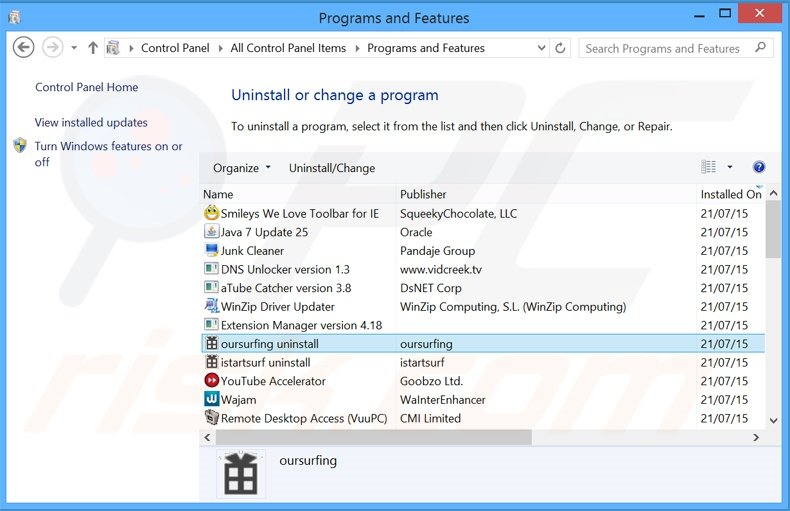
Dans la fenêtre de désinstallation des programmes: rechercher toute application suspicieuse récemment installée (par exemple, "oursurfing uninstall", "istartsurf uninstall"), sélectionnez cette entrée et cliquez ''Désinstaller'' ou ''Supprimer''.
Après avoir désinstallé le programme potentiellement non désiré (qui causent des publicités Lightning newtab), scan votre ordinateur pour trouver des composants restants non désirés ou des infections de logiciels malveillants. Pour scanner votre ordinateur, utilisez un logiciel de suppression de logiciel malveillant recommandé.
TÉLÉCHARGEZ le programme de suppression des infections malveillantes
Combo Cleaner vérifie si votre ordinateur est infecté. Pour utiliser le produit complet, vous devez acheter une licence pour Combo Cleaner. 7 jours d’essai limité gratuit disponible. Combo Cleaner est détenu et exploité par RCS LT, la société mère de PCRisk.
Suppression du logiciel de publicité Lightning newtab dans les navigateurs Internet:
Vidéo montrant comment supprimer les ajouts de navigateur potentiellement non désirés:
 Suppression des ajouts malicieux dans Internet Explorer:
Suppression des ajouts malicieux dans Internet Explorer:
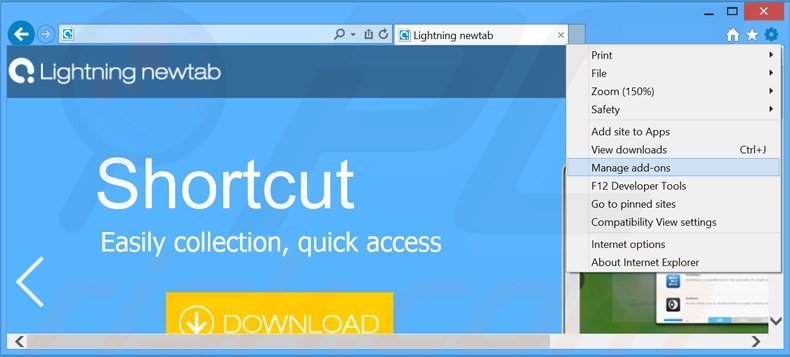
Cliquer ''l'icône roue'' ![]() (dans le coin droit en haut dans Internet Explorer), sélectionner ''Gestion des ajouts''. Rechercher "GoodTab Class", et "LuckyTab Class" sélectionnez ces entrées et cliquez ''Supprimer''.
(dans le coin droit en haut dans Internet Explorer), sélectionner ''Gestion des ajouts''. Rechercher "GoodTab Class", et "LuckyTab Class" sélectionnez ces entrées et cliquez ''Supprimer''.
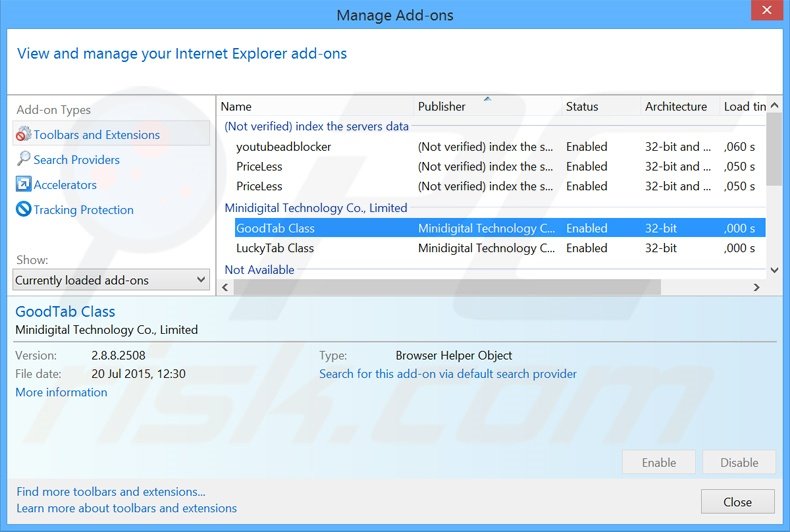
Méthode optionnelle:
Si vous continuez à avoir des problèmes avec la suppression des lightningnewtab pup, restaurer les paramètres d'Internet Explorer à défaut.
Utilisateurs de Windows XP: Cliquer Démarrer cliquer Exécuter, dans la fenêtre ouverte taper inetcpl.cpl. Dans la fenêtre ouverte cliquer sur l'onglet Avancé, ensuite cliquer Restaurer.

Utilisateurs de Windows Vista et Windows 7: Cliquer le logo de Windows, dans la boîte de recherche au démarrage taper inetcpl.cpl et clique entrée. Dans la fenêtre ouverte cliquer sur l'onglet Avancé, ensuite cliquer Restaurer.

Utilisateurs de Windows 8: Ouvrez Internet Explorer et cliquez l'icône roue. Sélectionnez Options Internet.

Dans la fenêtre ouverte, sélectionnez l'onglet Avancé.

Cliquez le bouton Restaurer.

Confirmez que vous souhaitez restaurer les paramètres d'Internet Explorer à défaut en cliquant sur le bouton Restaurer.

 Suppression des extensions malicieuses dans Google Chrome:
Suppression des extensions malicieuses dans Google Chrome:
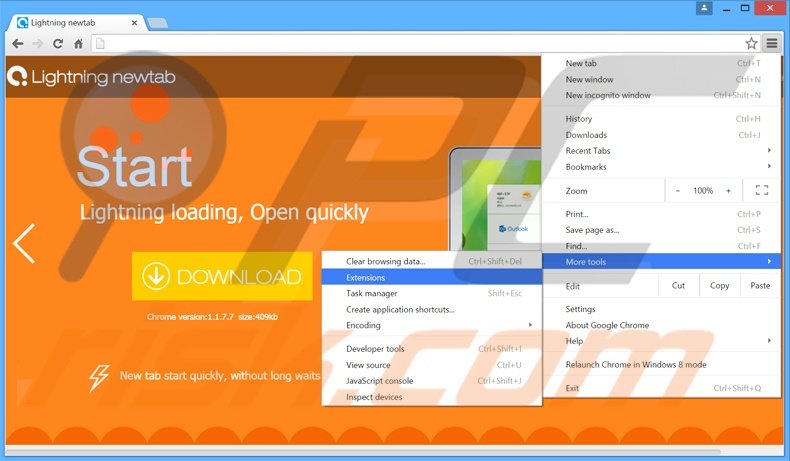
Cliquez l'icône du menu Chrome ![]() (dans le coin supérieur droit dans Google Chrome), sélectionnez "Outils" et cliquez sur "Extensions". Trouver "Lightning newtab", sélectionnez cette entrée et cliquez sur l'icône de la corbeille.
(dans le coin supérieur droit dans Google Chrome), sélectionnez "Outils" et cliquez sur "Extensions". Trouver "Lightning newtab", sélectionnez cette entrée et cliquez sur l'icône de la corbeille.
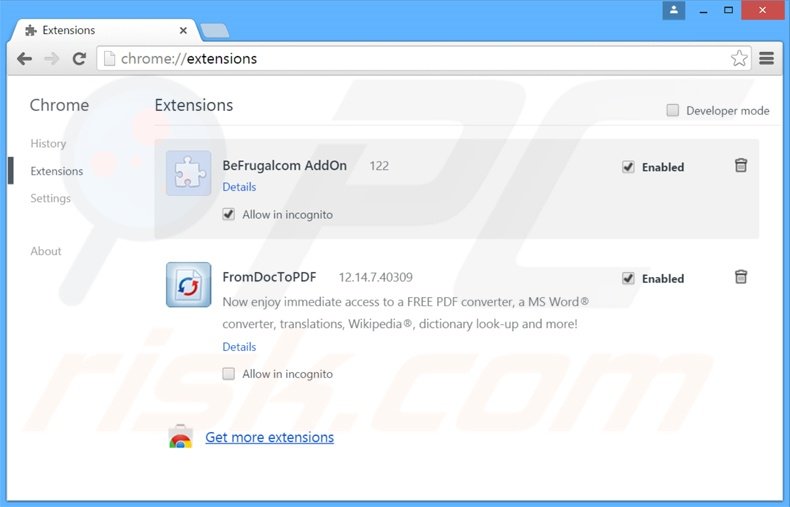
Méthode optionnelle :
Si vous continuez à avoir des problèmes avec le lightningnewtab pup, restaurez les paramètres de votre navigateur Google Chrome. Cliquer 'icône du menu Chromel ![]() (dans le coin supérieur droit de Google Chrome) et sélectionner Options. Faire défiler vers le bas de l'écran. Cliquer le lien Avancé… .
(dans le coin supérieur droit de Google Chrome) et sélectionner Options. Faire défiler vers le bas de l'écran. Cliquer le lien Avancé… .

Après avoir fait défiler vers le bas de l'écran, cliquer le bouton Restaurer (Restaurer les paramètres à défaut) .

Dans la fenêtre ouverte, confirmer que vous voulez restaurer les paramètres par défaut de Google Chrome e cliquant le bouton Restaurer.

 Suppression des plug-ins malicieux dans Mozilla Firefox:
Suppression des plug-ins malicieux dans Mozilla Firefox:
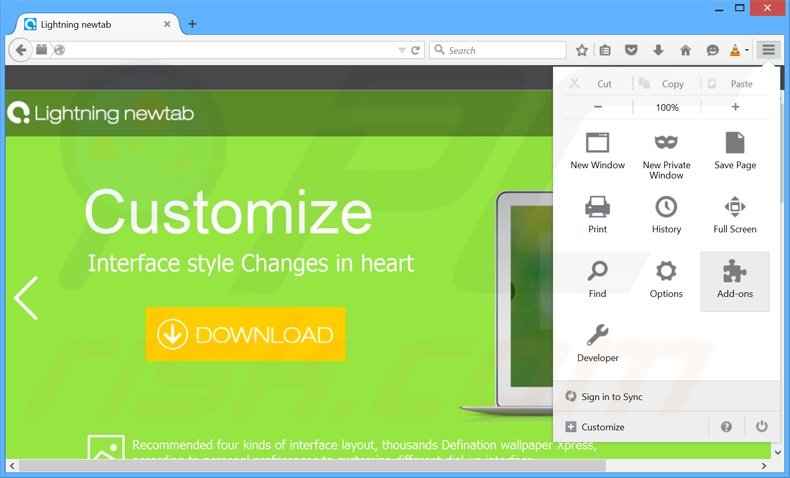
Cliquez le menu Firefox ![]() (dans le coin supérieur droit de la fenêtre principale), sélectionnez "Ajouts." Cliquez sur "Extensions" dans la fenêtre ouverte supprimez "deskCut 0.0.10".
(dans le coin supérieur droit de la fenêtre principale), sélectionnez "Ajouts." Cliquez sur "Extensions" dans la fenêtre ouverte supprimez "deskCut 0.0.10".
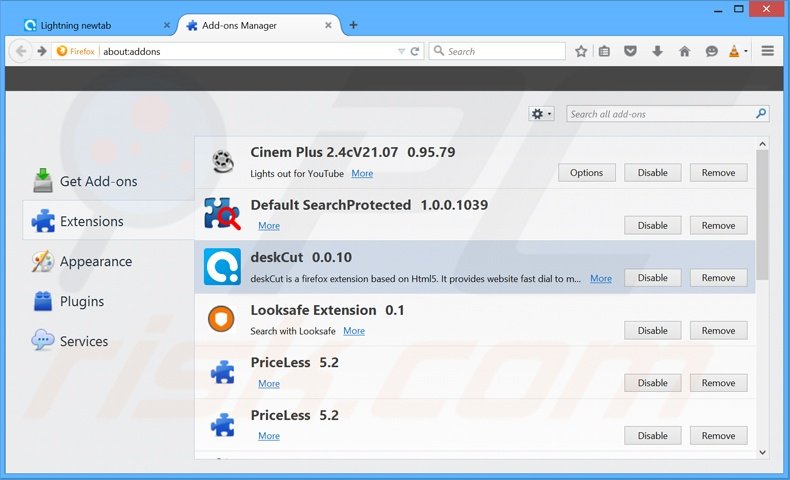
Méthode optionnelle:
Les utilisateurs d'ordinateur qui ont des problèmes avec la suppression des lightningnewtab pup peuvent restaurer leurs paramètres de Mozilla Firefox.
Ouvrez Mozilla FireFox, dans le haut à gauche dans la fenêtre principale cliquer sur le menu Firefox, ![]() dans le menu ouvert cliquez sur l'icône Ouvrir le menu d'aide,
dans le menu ouvert cliquez sur l'icône Ouvrir le menu d'aide, ![]()
 Sélectionnez Information de Dépannage.
Sélectionnez Information de Dépannage.

Dans la fenêtre ouverte cliquez sur le bouton Restaurer Firefox.

Dans la fenêtre ouverte, confirmez que vous voulez restaurer les paramètres de Mozilla Firefox à défaut en cliquant sur le bouton Restaurer.

 Supprimer les extensions malicieuses de Safari:
Supprimer les extensions malicieuses de Safari:

Assurez-vous que votre navigateur Safari est actif, cliquer le menu Safari, et sélectionner Préférences....

Dans la fenêtre ouverte cliquer Extensions, trouver toutes les extensions suspicieuses récemment installées, sélectionner-les et cliquer Désinstaller.
Méthode optionnelle:
Assurez-vous que votre navigateur Safari est actif et cliquer sur le menu Safari. À partir du menu déroulant sélectionner Supprimer l’historique et les données des sites web...

Dans la fenêtre ouverte sélectionner tout l’historique et cliquer le bouton Supprimer l’historique.

 Supprimer les extensions malveillantes de Microsoft Edge :
Supprimer les extensions malveillantes de Microsoft Edge :

Cliquez sur l'icône du menu Edge ![]() (dans le coin supérieur droit de Microsoft Edge), sélectionnez "Extensions". Repérez tous les modules d'extension de navigateur suspects récemment installés et cliquez sur "Supprimer" sous leur nom.
(dans le coin supérieur droit de Microsoft Edge), sélectionnez "Extensions". Repérez tous les modules d'extension de navigateur suspects récemment installés et cliquez sur "Supprimer" sous leur nom.

Méthode optionnelle :
Si vous continuez à avoir des problèmes avec la suppression de lightningnewtab pup, réinitialisez les paramètres de votre navigateur Microsoft Edge. Cliquez sur l'icône du menu Edge ![]() (dans le coin supérieur droit de Microsoft Edge) et sélectionnez Paramètres.
(dans le coin supérieur droit de Microsoft Edge) et sélectionnez Paramètres.

Dans le menu ouvert des paramètres, sélectionnez Rétablir les paramètres.

Sélectionnez Rétablir la valeur par défaut de tous les paramètres. Dans la fenêtre ouverte, confirmez que vous souhaitez rétablir les paramètres par défaut de Microsoft Edge en cliquant sur le bouton Réinitialiser.

- Si cela ne vous a pas aidé, suivez ces instructions alternatives qui expliquent comment réinitialiser le navigateur Microsoft Edge.
Résumé:
 Habituellement les applications de type logiciel de publicité ou les applications potentiellement indésirables infiltrent les navigateurs Internet de l’utilisateur à travers des téléchargements de logiciels gratuits. Notez que la source la plus sécuritaire pour télécharger un logiciel gratuit est le site web du développeur. Pour éviter l’installation de logiciel de publicité soyez très attentifs quand vous téléchargez et installez un logiciel gratuit. Quand vous installez le programmes gratuit déjà téléchargé choisissez les options d’installation personnalisée ou avancée – cette étape révèlera toutes les applications potentiellement indésirables qui sont installés en combinaison avec votre programme gratuit choisi.
Habituellement les applications de type logiciel de publicité ou les applications potentiellement indésirables infiltrent les navigateurs Internet de l’utilisateur à travers des téléchargements de logiciels gratuits. Notez que la source la plus sécuritaire pour télécharger un logiciel gratuit est le site web du développeur. Pour éviter l’installation de logiciel de publicité soyez très attentifs quand vous téléchargez et installez un logiciel gratuit. Quand vous installez le programmes gratuit déjà téléchargé choisissez les options d’installation personnalisée ou avancée – cette étape révèlera toutes les applications potentiellement indésirables qui sont installés en combinaison avec votre programme gratuit choisi.
Aide pour la suppression:
Si vous éprouvez des problèmes tandis que vous essayez de supprimer lightningnewtab pup de votre ordinateur, s'il vous plaît demander de l'aide dans notre forum de suppression de logiciel malveillant.
Publier un commentaire:
Si vous avez de l'information additionnelle sur lightningnewtab pup ou sa suppression s'il vous plaît partagez vos connaissances dans la section commentaires ci-dessous.
Source: https://www.pcrisk.com/removal-guides/9205-lightning-newtab-adware
Partager:

Tomas Meskauskas
Chercheur expert en sécurité, analyste professionnel en logiciels malveillants
Je suis passionné par la sécurité informatique et la technologie. J'ai une expérience de plus de 10 ans dans diverses entreprises liées à la résolution de problèmes techniques informatiques et à la sécurité Internet. Je travaille comme auteur et éditeur pour PCrisk depuis 2010. Suivez-moi sur Twitter et LinkedIn pour rester informé des dernières menaces de sécurité en ligne.
Le portail de sécurité PCrisk est proposé par la société RCS LT.
Des chercheurs en sécurité ont uni leurs forces pour sensibiliser les utilisateurs d'ordinateurs aux dernières menaces en matière de sécurité en ligne. Plus d'informations sur la société RCS LT.
Nos guides de suppression des logiciels malveillants sont gratuits. Cependant, si vous souhaitez nous soutenir, vous pouvez nous envoyer un don.
Faire un donLe portail de sécurité PCrisk est proposé par la société RCS LT.
Des chercheurs en sécurité ont uni leurs forces pour sensibiliser les utilisateurs d'ordinateurs aux dernières menaces en matière de sécurité en ligne. Plus d'informations sur la société RCS LT.
Nos guides de suppression des logiciels malveillants sont gratuits. Cependant, si vous souhaitez nous soutenir, vous pouvez nous envoyer un don.
Faire un don
▼ Montrer la discussion